- Cómo arreglar el controlador PS5 no se conecta o sincroniza
- Solución 1: Vuelva a intentar la sincronización
- Solución 2: use un cable USB diferente
- Solución 3: Borrar puertos USB
- Solución 4: desconecte otros dispositivos
- Solución 5: verifique la conexión Bluetooth
- Solución 6: reiniciar PS5
- Solución 7: actualizar el firmware de PS5
- Solución 8: restablecer el controlador
- Solución 9: comuníquese con el soporte de hardware de Sony
- ¿Cómo eliminar juegos del almacenamiento de la consola PS5?
- ¿Cómo juego juegos de PS5 en mi PS4?
- ¿Tu PS5 se bloquea mientras juegas?
- ¿Cómo arreglar PS5 no enciende?
- ¿Puedes jugar juegos de PS5 en Windows 7 con PlayStation Plus?
- ¿Cómo jugar juegos de PS4 y PS5 en PC sin PlayStation?
- ¿Puedes ver Netflix en PS5?
- ¿Cómo desactivo HDCP en mi PS5?
- ¿Cómo veo mi biblioteca de PS4 en PS5?
- ¿Cómo transferir datos de PS4 a PS5?
- ¿Se pueden jugar juegos digitales de PS4 en PS5?
- ¿Cómo descargo juegos a mi consola PS5 o PS4?
- ¿Por qué mi PS5 sigue fallando al descargar juegos?
- ¿Cuáles son los problemas con la consola PS5?
- ¿El modo de descanso en PS5 causa problemas de bloqueo?
En esta guía, le mostraremos cómo solucionar los problemas de conexión y sincronización del controlador PS5. La última oferta de consola de Sony tiene mucho que ofrecer al usuario final. No solo puedes jugar tus juegos favoritos a 120FPS, sino que incluso puedes grabar tu juego y compartirlo con tus amigos. Del mismo modo, la pantalla 4K, la tecnología Ray Tracing y el SSD de 825 GB la convierten en una de las consolas más potentes hasta la fecha. Sin embargo, su controlador parece estar pasando por una especie de mala racha.
Muchos usuarios tienen expresaron su preocupación sobre el hecho de que no pueden conectar su controlador con la consola. Podría haber bastantes razones para el error mencionado anteriormente. Para empezar, podría atribuirse a problemas con la conexión Bluetooth del controlador. Del mismo modo, los problemas con el cable USB-C o los puertos USB también podrían causar este error. En la misma línea, los problemas con la configuración del controlador o el software del sistema antiguo también pueden ser los culpables. En ese sentido, esta guía enumerará todos los métodos plausibles para rectificar estos problemas, lo que a su vez solucionará los problemas de conexión y sincronización del controlador PS5. Seguir a lo largo.

Cómo arreglar el controlador PS5 no se conecta o sincroniza
No hay una solución universal para este problema. Es posible que deba probar todas las soluciones mencionadas a continuación hasta que pueda lograr el éxito. Dicho esto, sigamos con el tutorial.
Solución 1: Vuelva a intentar la sincronización

Bueno, antes de continuar con las correcciones avanzadas, deberías darle otra oportunidad al emparejamiento. La mayoría de las veces, los usuarios han tenido suerte por segunda vez. Así que encienda su consola y conecte el Dual Shock Controller a través de un cable USB. Si su controlador está apagado, presione el botón PS situado en la parte delantera para encenderlo. Una vez que el indicador parpadee, puede quitar el cable USB para usarlo de forma inalámbrica. Vea si soluciona los problemas de conexión y sincronización del controlador PS5.
anuncios
Solución 2: use un cable USB diferente
En algunos casos, el problema puede ser el cable USB tipo C que está utilizando. En primer lugar, solo debe usar el cable que viene con la consola. Si ya está utilizando el cable oficial, intente conectarse a otro dispositivo usándolo. Si el segundo dispositivo tampoco logra establecer una conexión, es posible que deba obtener un nuevo cable USB para solucionar los problemas de conexión y sincronización del controlador PS5.
Solución 3: Borrar puertos USB
Asegúrese de que el USB se haya conectado firmemente a ambos puertos. De la misma manera, también verifique que los puertos estén libres de polvo, escombros y otras partículas pequeñas.
Anuncio publicitario
Descargar: Controladores del controlador PS5 para Windows 11 y 10
Solución 4: desconecte otros dispositivos
Hay dos enfoques diferentes para lo mismo. En primer lugar, asegúrese de que no haya ningún otro equipo o hardware conectado al controlador (como auriculares o audífonos). Del mismo modo, debe verificar que el controlador no esté conectado a ningún otro dispositivo a través de Bluetooth. Para estar más seguro, elimine su controlador de la lista de dispositivos conectados en su PC u otras consolas. Vea si es capaz de solucionar los problemas de conexión y sincronización del controlador PS5.
Solución 5: verifique la conexión Bluetooth
Hablando de la conexión inalámbrica, también debe asegurarse de que la conexión Bluetooth no se vea interrumpida por ningún objeto o material duro. Su controlador y PS5 deberían poder comunicarse sin interrupciones en el medio.
anuncios
Solución 6: reiniciar PS5

También conocido como restablecimiento parcial, reiniciar la consola le dará a su consola un entorno nuevo para trabajar. Al hacerlo, también se borrarán los datos temporales. Entonces, mantenga presionado el botón de Encendido en su PS5 hasta que se apague. Ahora espere uno o dos minutos y luego presione nuevamente el botón de Encendido en su consola. Una vez que se inicie, verifique si soluciona los problemas de conexión y sincronización del controlador PS5.
Solución 7: actualizar el firmware de PS5
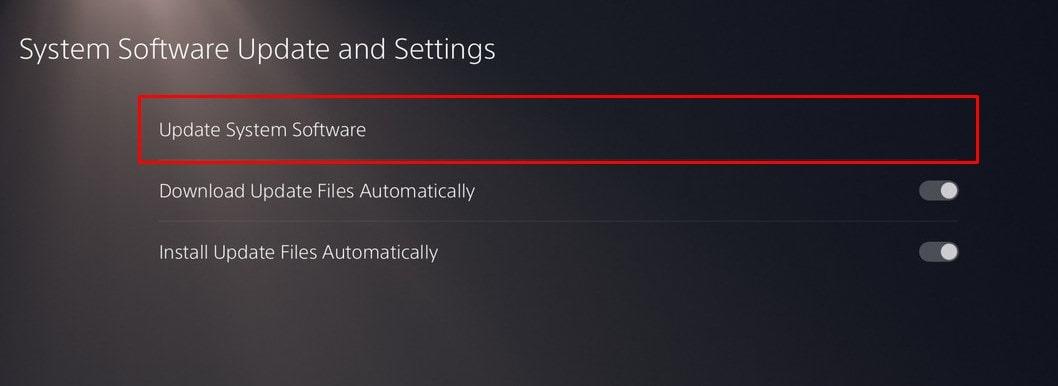
anuncios
si tiene una consola de repuesto, debe intentar actualizar la consola a la última versión. Puede suceder que la falla de conexión sea un error de software y la instalación de la última versión podría corregir el problema. Así que toma tu segundo controlador y ve a Ajustes > Sistema > Software del sistema > Configuración y actualización del software del sistema > Actualización del software del sistema. Espere a que finalice el proceso y, una vez hecho esto, vea si los problemas de conexión y sincronización del controlador PS5 se han solucionado o no.
Solución 8: restablecer el controlador
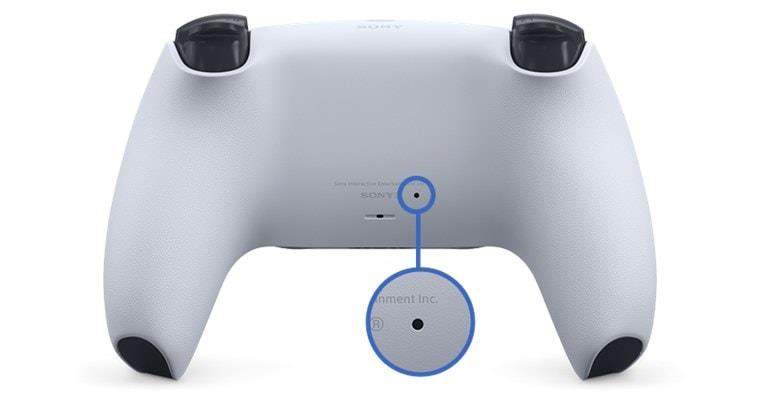
Si ninguno de los métodos anteriores logró dar resultados favorables, entonces debería considerar restablecer la consola de fábrica. Para eso, retire el controlador de la consola. Ahora, en la parte posterior de su consola, debería ver un pequeño agujero. Usa un alfiler e insértalo dentro de ese agujero para que se presione el botón. Manténgalo presionado durante unos 5-6 segundos. Una vez hecho esto, vuelva a sincronizar el controlador con su consola usando el botón PS (como se menciona en la primera solución).
Solución 9: comuníquese con el soporte de hardware de Sony
Si ha llegado a esta etapa, lamentablemente el problema podría estar relacionado con el hardware. En ese caso, debe ponerse en contacto con el equipo de soporte de sony y marque el curso de acción adicional.
Con esto, concluimos la guía sobre cómo solucionar los problemas de conexión y sincronización del controlador PS5. Hemos compartido nueve métodos diferentes para lo mismo. Háganos saber en los comentarios cuál funcionó en su caso. Del mismo modo, aquí hay algunos consejos y trucos para iPhone, consejos y trucos para PC y consejos y trucos para Android que también merecen su atención.
Preguntas más frecuentes
¿Cómo eliminar juegos del almacenamiento de la consola PS5?
Si no desea eliminar los juegos existentes en el almacenamiento de su consola PS5, puede moverlos al almacenamiento SSD M.2. No se preocupe, no perderá el acceso a ningún juego o aplicación eliminada; puede volver a descargar sus compras desde su biblioteca de juegos cuando lo desee. Vaya a Configuración > Almacenamiento > Juegos y aplicaciones. Seleccione Eliminar contenido.
¿Cómo juego juegos de PS5 en mi PS4?
Descarga el contenido a través de tu cuenta y activa Compartir consola y Jugar sin conexión en tu consola PS5. Si está intentando jugar en una consola PS4, active la consola como su PS4 principal. Si el juego se compró como parte de PlayStation®Plus, asegúrese de que la suscripción esté activa.
¿Tu PS5 se bloquea mientras juegas?
PS5 es una consola de juegos popular. Desafortunadamente, algunos usuarios informaron que sus consolas PS5 se congelaron e incluso fallaron mientras jugaban. Para resolver los bloqueos y bloqueos de PS5, MiniTool Partition Wizard reúne algunas soluciones en esta publicación. Los juegos fallan en PS5.
¿Cómo arreglar PS5 no enciende?
Paso 1: Apague su consola PS5 por completo presionando el botón de encendido. Paso 2: presione el botón de encendido nuevamente y suéltelo después de escuchar el segundo pitido (alrededor de 7 segundos). Paso 3: conecte su controlador a través de un cable USB a su consola PS5 y presione el botón PS. Luego, su PS5 se iniciará en modo seguro.
¿Puedes jugar juegos de PS5 en Windows 7 con PlayStation Plus?
PlayStation Plus Premium te permite jugar juegos de PS4 y PS5 en PC con Windows 7, 8.1, 10 u 11. No necesita Remote Play, y ni siquiera necesita tener una consola PlayStation. Consigue un controlador de PlayStation, como el DualShock 4 o el DualSense. Abre una cuenta de PlayStation en el sitio de Sony PlayStation.
¿Cómo jugar juegos de PS4 y PS5 en PC sin PlayStation?
Si está buscando cómo jugar juegos de PS4 y PS5 en una PC sin PlayStation, hay tres formas. Puede usar un emulador, usar PlayStation Now o jugar juegos de PS disponibles en PC. La emulación suena incompleta, y lo es. No es legal ni oficial, por lo que no podemos compartir una guía completa sobre el tema.
¿Puedes ver Netflix en PS5?
Pero la advertencia que debe tener en cuenta es que le impedirá usar muchos de los servicios de transmisión que están disponibles en PS5. Puede alternar entre tenerlo encendido y apagado, si es necesario. Pero si ver Netflix a través de tu PS5 es la mejor opción, es otra cuestión.
¿Cómo desactivo HDCP en mi PS5?
Vaya a Configuración y luego haga clic en Sistema. Elija HDMI para obtener una lista de opciones. Desactive HDCP presionando el interruptor junto a Habilitar configuración de HDCP PlayStation 5.
¿Cómo veo mi biblioteca de PS4 en PS5?
Cuando inicie sesión en PS5 con su cuenta de PlayStation Network, verá automáticamente su biblioteca de contenido reproducido de PS4 a través del menú. Asegúrese de mantener la consola PS5 actualizada con la última actualización de software del sistema disponible y aplique todos los parches disponibles al juego. ¿Cómo es la experiencia de juego de PS4 en PS5?
¿Cómo transferir datos de PS4 a PS5?
Puede transferir juegos digitales, datos de juegos y juegos guardados desde una consola PS4 a una consola PS5 mediante cables LAN o conectándose de forma inalámbrica (WiFi). Si ya almacenó juegos de PS4 y datos de juegos en el dispositivo de almacenamiento USB externo conectado a su PS4, puede transferirlos a PS5 con ese dispositivo de almacenamiento USB externo.
¿Se pueden jugar juegos digitales de PS4 en PS5?
Las consolas PS5 no son compatibles con los discos de PlayStation®3. Si obtuvo su juego digital de PS4 a través del programa de actualización de juegos digitales de PS3 a PS4 (y, por lo tanto, necesita el disco de PS3 para reproducirlo), no podrá jugar ese juego digital de PS4 en su consola PS5. El menú COMPARTIR no se puede mostrar durante el juego de PS4 en las consolas PS5.
¿Cómo descargo juegos a mi consola PS5 o PS4?
Aprende cómo descargar tus compras de PlayStation Store a tu consola PS5™ o PS4™ y cómo descargar juegos de forma remota. Inicie sesión en PlayStation.com y seleccione Mi PlayStation > Biblioteca de juegos.
¿Por qué mi PS5 sigue fallando al descargar juegos?
El modo de descanso suena útil. Sin embargo, una gran cantidad de usuarios informaron que esta característica causó el problema de bloqueo de PS5. Cuando intentaron activar la consola desde el modo de reposo y verificar el proceso de descarga del juego, la consola se bloqueó. Por lo tanto, la mayoría de los usuarios de PS5 optan por deshabilitar el modo de descanso en sus consolas.
¿Cuáles son los problemas con la consola PS5?
Si su consola PS5 experimenta uno de los siguientes problemas, visite la herramienta de diagnóstico Reparar y reemplazar para verificar si su hardware es elegible para una reparación bajo garantía. La consola PS5 pierde energía poco después de encenderla. La consola PS5 no se enciende en absoluto. La consola PS5 se bloquea o se congela mientras juega. La consola PS5 se apaga mientras juega.
¿El modo de descanso en PS5 causa problemas de bloqueo?
Sin embargo, una gran cantidad de usuarios informaron que esta característica causó el problema de bloqueo de PS5. Cuando intentaron activar la consola desde el modo de reposo y verificar el proceso de descarga del juego, la consola se bloqueó. Por lo tanto, la mayoría de los usuarios de PS5 optan por deshabilitar el modo de descanso en sus consolas.
